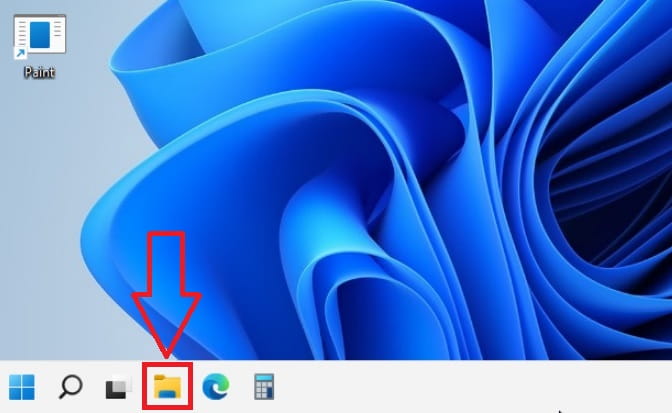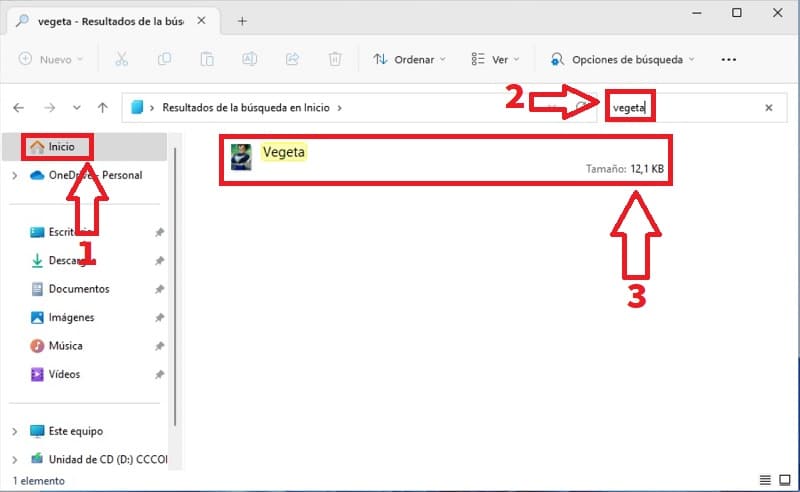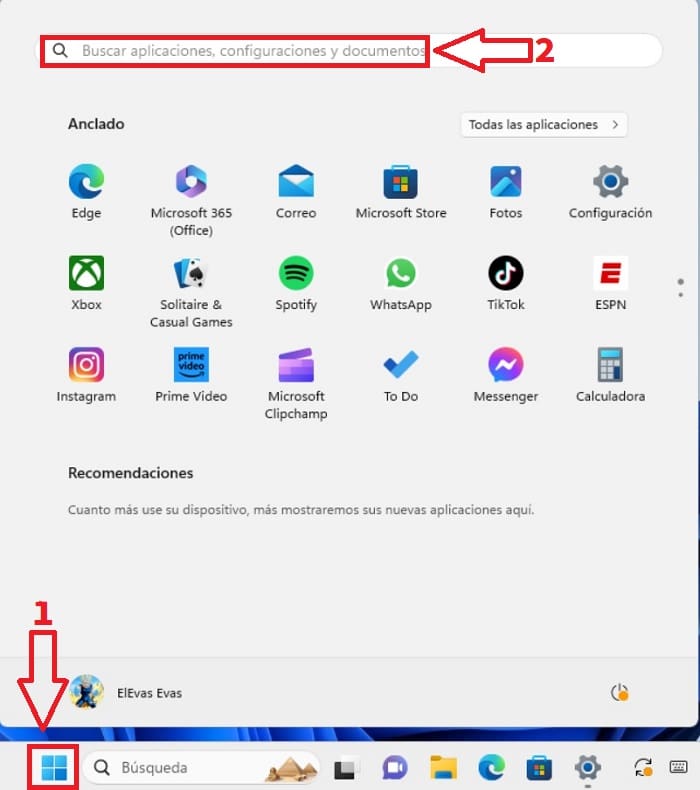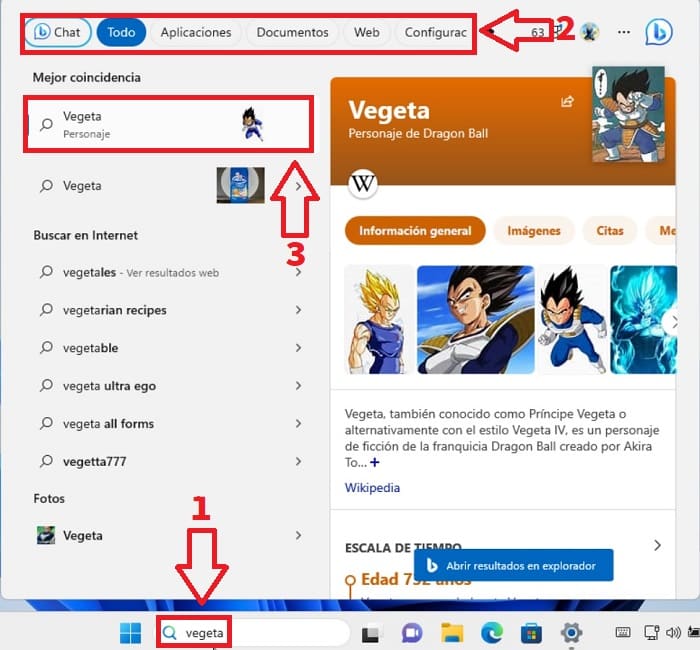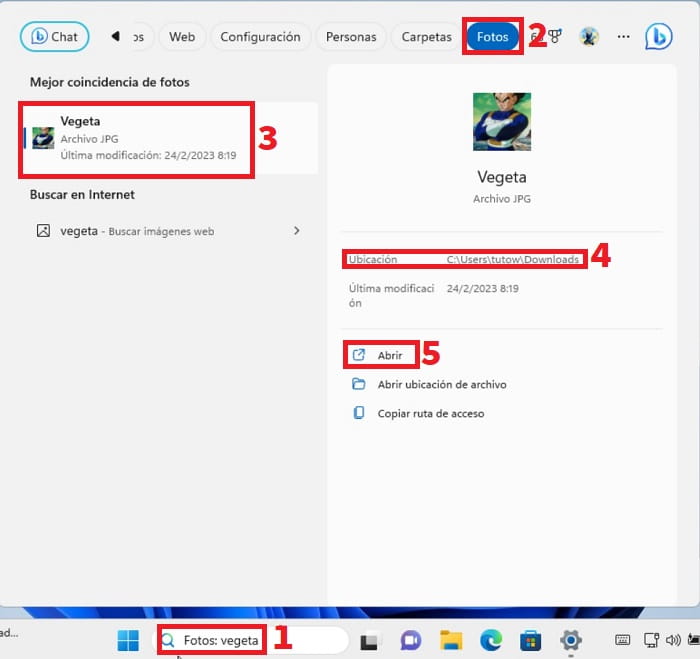A todos nos ha pasado alguna vez que hemos guardado algún documento en nuestro PC y luego hemos olvidado por completo la ubicación de la carpeta. Es en estos momentos en los que buscar archivos en Windows 11 es un recurso que todos deberíamos conocer. Pues no te estreses que a continuación en TutoWin10 te explicaremos la forma más simple y sencilla de localizar archivos perdidos en Windows 11 paso a paso.
Tabla De Contenidos
Como Buscar Archivos Que Contentan Una Palabra En Windows 11 Desde El Explorador De Archivos Fácil y Rápido 2024
Lo primero que vamos a usar es el Explorador de Archivos para encontrar cualquier archivo perdido. Para ello solo tendremos que acudir a la barra de tareas y seleccionar el icono de esta herramienta.
Lo siguiente que tendremos que hacer es seguir estos pasos:
- Seleccionamos el apartado donde queremos realizar la búsqueda, podemos acotejarla si sabemos más o menos la ubicación del archivo.
- Escribimos el nombre del archivo a buscar o al menos las iniciales del mismo si no nos acordamos bien.
- Por último veremos reflejado el resultado de nuestra búsqueda.
Buscar Un Archivo A Través De Inicio Windows 11 2024
Otra forma de encontrar un documento o un archivo es a través de Inicio en Windows 11 por lo que solo bastará con seguir estos pasos:
- Pulsamos el botón de Inicio con el botón izquierdo del ratón.
- Escribimos el nombre de la aplicación, configuración o documento.
Localizar Un Archivo A Través Del Buscador De La Barra De Tareas De Windows 11 2024
Por último, podremos usar el mismo buscador de la barra de tareas para localizar cualquier archivo. Para ello tendremos que seguir estos pasos:
- Hacemos clic sobre el icono de búsqueda de la barra de tareas (si no puedes escribir en la barra de tareas 👈 puedes seguir este tutorial).
- En la parte superior tendremos un cuadro de búsqueda a través de ChatGPT con Bing, Todo, Aplicaciones, Documentos, Web, Configuración, Personas, Carpetas y Fotos.
- Según la opción que seleccionamos en el paso anterior lo veremos reflejado en la mejor coincidencia.
En el caso de que sepamos la naturaleza del archivo (en mi caso es una foto), tendremos que proceder de la siguiente manera:
- Escribimos la palabra clave del archivo a buscar.
- Seleccionamos el tipo de archivo (en mi caso FOTOS).
- Nos aparecerá la foto en la mejor coincidencia.
- A la derecha veremos la ubicación de la carpeta donde tenemos la foto.
- También tendremos la posibilidad de abrir el archivo.
Y de esta manera tan sencilla puedes localizar archivos en Windows 11, si tienes alguna duda puedes dejármela por escrito en comentarios. También te recuerdo que tienes a tu disposición los distintos botones de redes sociales para compartir este contenido.. ¡Gracias!.